Abans de començar amb el tutorial, no teniu un servidor Cloud Linux? No et preocupis! Amb només un clic, pots desplegar fàcilment amb SW Hosting.
Treu-li el màxim partit al teu projecte amb el Cloud que té els discos més ràpids i CPU d'alt rendiment.
A continuació trobaràs els passos per crear nous usuaris a linux des de la línia d'ordres.
En primer lloc, serà un requisit indispensable comptar amb accés SSH/terminal a un compte amb permisos de superusuari. Per exemple, el compte d'usuari root
A continuació, utilitzarem el comandament useradd per crear l'usuari. La sintaxis és la següent:
useradd -opcions nomusuari
Pels objectius d'aquest manual només contemplarem l'opció -m que permet especificar si volem crear o no un directori Home amb el mateix nom que l'usuari que hem creat.
Exemples:
Crea un usuari amb directori home:
useradd -m nouusuari
Crea un usuari sense directori home:
useradd nouusuari
Canviar la contrasenya del nou usuari (o de qualsevol altre usuari del sistema) és tan fàcil com executar el següent comandament com a superusuari.
passwd nomusuari
A continuació se'ns demanarà que introduïm la contrasenya i confirmem amb la tecla ENTER. Després se'ns demanarà que la tornem a repetir per motius de seguretat.
info Durant el procés d'assignació de contrasenya, el teclat semblarà no funcionar, no obstant, el que passa és que els caràcters introduïts són invisibles. S'ha de teclejar la contrasenya amb total normalitat , essent conscient que simplement no es pot veure el que s'està escrivint.
Si durant el procés de creació del nou usuari no hem especificat un directori home (o si pel contrari, volem modificar el directori d'un usuari existent), podrem utilitzar el comandament usermod.
La sintaxi és la següent:
usermod -m -d /home/directoridesti/ nombredeusuario
L'opció -d permet especificar la ruta d'un directori no existent. És important que aquest directori no existeixi prèviament.
L'opció -m permet indicar que ha de moure's tot el contingut al nou directori. Útil en cas que es tracti d'un usuari ja existent.
Si volem esborrar un usuari, ho farem amb un compte amb permisos de superusuari. Per exemple, el compte d'usuari root.
Utilitzarem l'ordre userdel amb la sintaxi següent:
userdel -opcions nomusuari
La majoria de vegades se sol utilitzar l'opció -r per eliminar el directori principal i la cua de correu de l'usuari, quedant l'ordre de la manera següent:
userdel -r nomusuari
Per exemple crearem un usuari anomenat usuariotest amb la seva pròpia home, després li assignarem una contrasenya (que no es veurà en pantalla per raons de seguretat del propi sistema operatiu), posteriorment canviarem a aquest usuari i mirarem quin és el directori al qual hem entrat en fer el canvi. Finalment, llistarem el directori de l'usuari per veure amb quins permisos s'ha creat:
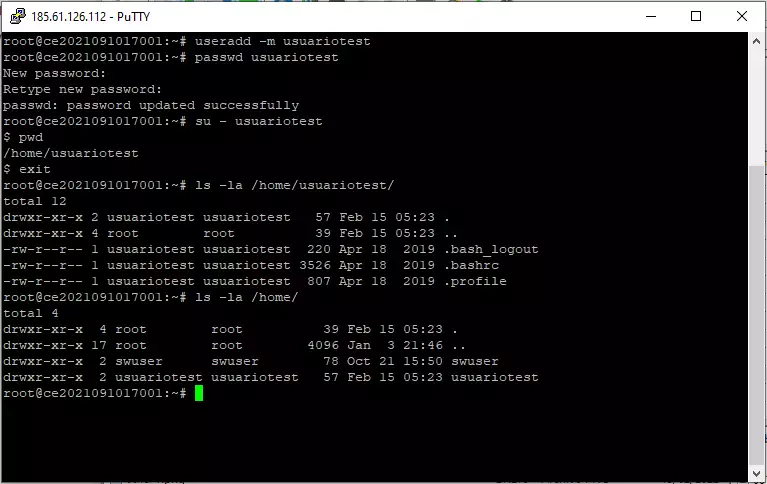
Recordeu que si no disposeu d'un servidor Cloud amb sistema operatiu Linux podeu desplegar-lo fàcilment amb SW Hosting.
Treu-li el màxim partit al teu projecte amb el Cloud que té els discos més ràpids i CPU d'alt rendiment.